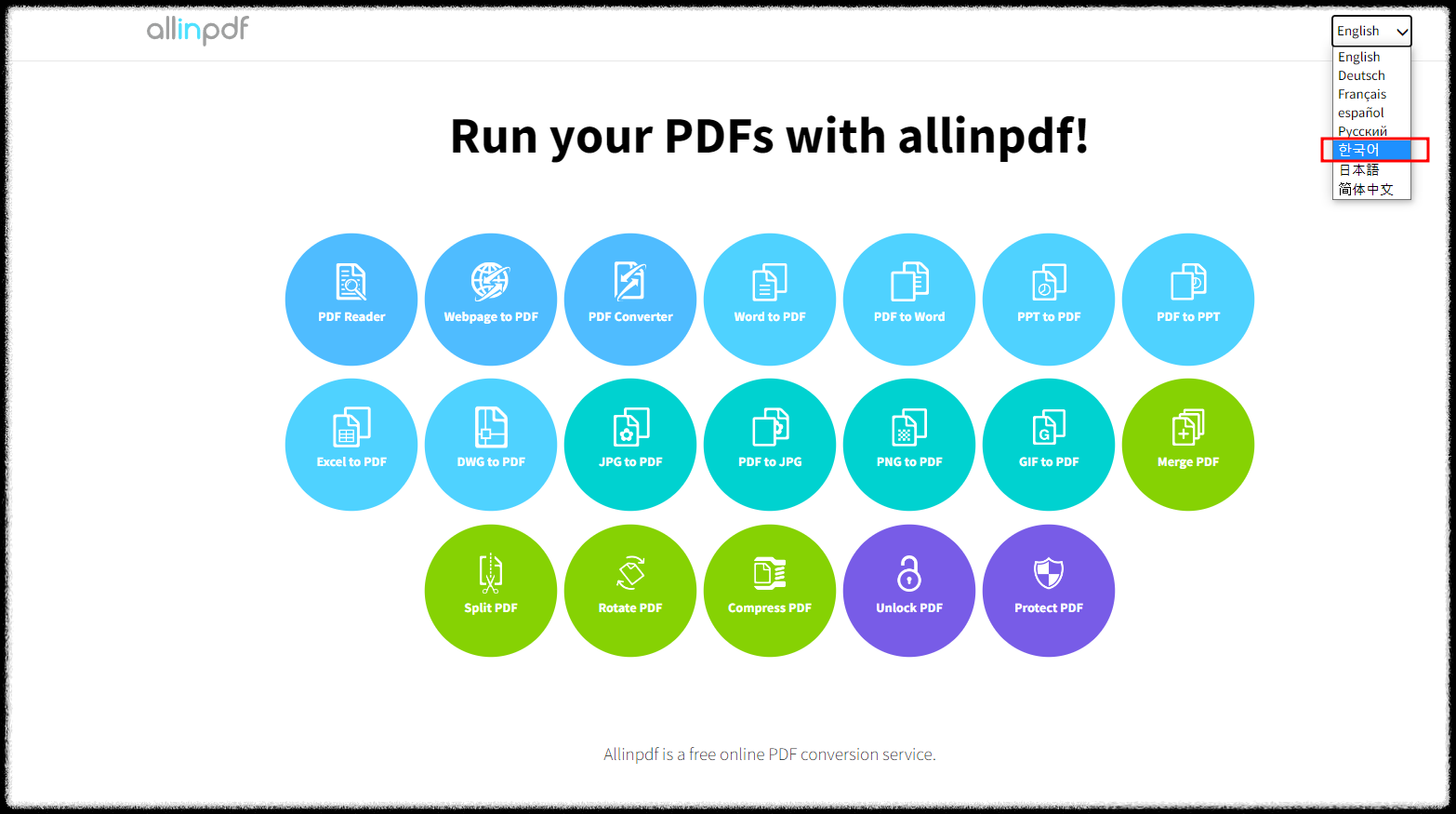오늘은 PDF JPG 변환, 반대로 JPG PDF 변환 방법 2가지를 알아보려 합니다. 무료로 편리하게 사용할 수 있는 Allinpdf 변환 서비스와 Sodapdf 변환 서비스는 보다 쉽게 파일을 변환할 수 있습니다.

목차
1. PDF
2. PDF JPG 변환 JPG PDF 변환 방법 2가지
2.1 Allinpdf를 이용하는 변환 방법
2.2 Sodapdf를 이용하는 변환 방법
PDF는 Portable Document Format의 줄임말로, 보안이 필요한 문서를 안전하게 공유할 때 주로 사용됩니다. 원본 형태를 그대로 보존하기 때문에 어떤 기기에서도 동일하게 보이는 장점이 있습니다. 또한 이는 Adobe사에서 개발한 확장자이며, 내용을 수정하거나 변형하기 어렵게 설계되어 있습니다.
하지만 이러한 특성은 동시에 단점이 될 수 있습니다. 때로는 PDF 문서의 내용을 수정하거나, 다른 형식으로 변환하고 싶을 수도 있는데, 이런 경우에는 별도의 툴이 필요합니다. Adobe사에서는 이를 위한 Acrobat 프로그램을 제공하고 있지만, 이는 유료이며 무료 기능만으로는 한계가 있습니다.
PDF JPG 변환 JPG PDF 변환 방법 2가지
allinpdf를 이용하는 변환 방법
먼저 웹 검색창에서 allinpdf를 검색합니다.
사이트 주소는 https://allinpdf.com 입니다.
사이트에 접속하면, 다양한 확장자로의 변환 옵션을 확인할 수 있습니다.
사이트는 기본적으로 영어로 설정되어 있지만, 우측 상단의 언어 설정 메뉴를 통해 한국어로 변경할 수 있습니다.

다음으로, 변환하고자 하는 메뉴를 선택합니다. 이번 예시에서는 PDF를 JPG로 변환하는 방법을 알아보겠습니다. 따라서 PDF to JPG 메뉴를 선택합니다. 만약 JPG를 PDF로 변환하고자 한다면 JPG to PDF 메뉴를 선택하면 됩니다.

변환할 파일을 선택합니다. 파일 선택 영역에 드래그&드롭을 하거나, 직접 폴더에서 찾아 업로드할 수 있습니다.

파일이 업로드되면, 변환하고자 하는 파일형식이 맞는지 다시 한번 확인한 후 OK를 눌러 변환을 시작합니다. 변환이 완료되면, 원하는 포맷으로 다운로드할 수 있습니다.
이렇게 다운로드한 파일을 열어보면, PDF가 JPG 이미지로 잘 변환된 것을 확인할 수 있습니다.
sodapdf를 이용하는 변환 방법
먼저 웹 검색창에서 sodapdf를 검색합니다.
사이트 주소는 https://www.sodapdf.com 입니다.

사이트에 접속하여 상단의 Online Tools 메뉴에 커서를 대면 여러 가지 변환메뉴를 선택할 수 있는 화면이 나오는데 여기서 PDF to JPG를 선택합니다. 만약 JPG를 PDF로 변환하고자 한다면 JPG to PDF 메뉴를 선택하면 됩니다.

다음으로, 변환할 파일을 선택합니다. CHOOSE FILE를 선택하여 변환할 파일을 선택하여 업로드합니다..
파일이 업로드되면 변환된 파일을 다운로드할 수 있습니다.
위와 같이 2가지 방법을 통해 복잡한 과정 없이, 쉽게 PDF를 JPG로, JPG를 PDF로 변환하는 방법을 알아보았습니다. 이제 필요할 때마다 언제든지 이 서비스를 이용하여, 원하는 형태로 문서를 변환해 보세요.